第1784話 ■Kindle端末再評価
iPadには概ね満足しているが、私が感じているいくつかの不満点の中で最も大きなものは、それがやや重いことである。家の中で使用する分には何ら問題ないが、日々持ち歩くとなると、ケースに入れていることもあって、荷物が約1キロ増える。電車の中で座席に座れれば良いが、立ったままでiPadを操作するのは長時間になるとややしんどい。落とすと大変なので、長いストラップ付きのケースに入れ、首から下げている。
蔵書をスキャナーで読み込んでPDFファイル化し、それを通勤途中などにiPadで読もうと作業をしてみたが、実際にiPadを取り出して、という動作が、その大きさから紙の本のそれに比べるとどうしても面倒になってしまう。その上、紙の本1冊を手に持っているのに比べると重い。
一般的に、いわゆる「自炊」を行う動機は、日本語の読みたいコンテンツがないから。蔵書の保管スペースを削減したい。多くの書籍コンテンツを持ち出したい。それに、読んでいない蔵書を電子化することで、読む機会を増やす、といったところか。中にはiPadを防水ケースに入れて、入浴中でも読みたい、といった強者もいることだろう。ただ、実際のところ、読んでいない蔵書は電子ファイル化しても、ほとんど手を付けるものではなかった。また、新たに買った本の方を先に読みたいし、それは電子ファイル化する前に読み終わってしまう感じだ。確かに、蔵書の保管スペースを削減する効果はあるが。
そこで、もっと軽快にPDFファイル化した蔵書を読みたいと、Kindle端末を購入した。この8月に発売された最新機種は日本語フォントを持っていて、いずれ日本語コンテンツをそのまま読めるのはさておき、格納したPDFファイルのファイル名が日本語で表示されるようになったのはありがたい。しかし、iPadに比べると画面が小さく、目にやさしい電子ペーパーと呼ばれる画面は表現階調が少ないため、自炊したファイルをそのまま表示させたのでは、文字サイズが6ポイントよりも小さい感じで、ほとんど読めるものでなかった。早速の期待外れであった。
そこでこの問題を打開するための解決策を調べたところ、各ページの周囲の余白部分をカットせよ、という回答にたどり着いた。PDFファイルをAcrobatの「トリミング」という機能で編集する。スキャナーで読み込む前の段階で、本自体の余白部分をあらかじめカットしておくやり方もあるが、印刷のずれや断裁機の精度からいって、ギリギリのカットは難しいし、失敗すると取り返しがきかないので、前述のトリミングの方法が理想だ。トリミングでは実際のデータを削除するわけではないので、元の状態に戻すことも、やり直しもできる。
ページ余白をトリミングしたPDFファイルをKindle端末に転送して確認したところ、表示される文字の大きさは8ポイント弱くらいまで改善され、老眼の人には厳しいかもしれないが、そうでなければ、読む分には差支えない程度になった。Kindle端末は200グラムちょっと軽く、上着のポケットにも収まり、快適な自炊書籍ビューワーに変身した。本なら片手で持って、もう片方の手で吊り皮を持っていたとして、ページをめくるたびに吊り皮から手を離さないといけないが、Kindle端末の場合はそのまま片手で持って、その手でページめくりの操作ができる。実に快適だ。ページめくりのボタンは本体の左右に同じものが配置されていて、左利きの人にも同じ操作感というところも細かい。
今のところ、自分の読書目的に最適な電子書籍端末は新Kindleである。価格も約1万5千円と、これまた良い感じだ。今のところはこれが私の移動中の読書には最適なアイテムだ。
(秀)
-
前の記事
第1783話 ■よさこい踊り 2010.10.04
-
次の記事
第1785話 ■理想の電子書籍端末? 2010.10.06